
何しろ「暇つぶし」ですからこれで終了というのはありません。
ですから、いつまでも「工事中」です。
お許し下さい。
PicasaでYouTubeに画像をアップしよう。
YouTubeは本来は動画投稿サイトですがPicasa3を使って静止画像をスライドショーとして投稿出来ます。
準備としてYouTubeのアカウントを取得してください。
既にGoogleのアカウントをお持ちの方はID,パスワードも同じです。
音楽をBGMとして付けるなら著作権侵害にならないように音楽提供サイトからダウンロードされておくと良いでしょう。(MP3形式で)

YouTubeにアップしたい写真を前にご紹介したアルバムの機能や☆印を付ける機能を使ってアルバムとしてまとめましょう。
写真の順序はドラグ&ドロップで移動出来ます。
アルバムで特定の写真を選んでいない状態で赤枠の「ムービーボタン」をクリックして下さい。
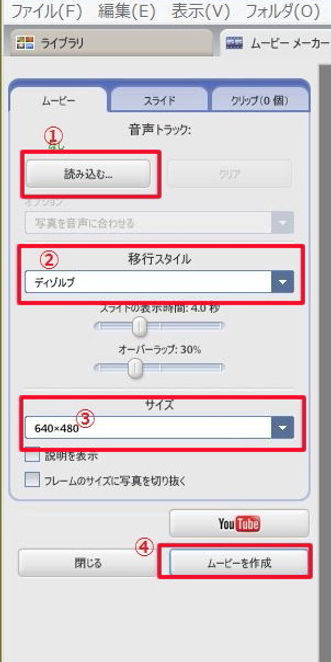
画面が「ムービーメーカー」に替ります。
ムービータブで①をクリックしBGMの選曲をします。
(事前に楽曲提供サイトからDLしておきます。)
BGMの長さに合わせてスライドショーが終わるようになります。
②は画像が切り替わる際のスタイルの指定です。
初めは「切り取り」で良いでしょう。
③のサイズはお好きなサイズを選んで結構ですが一眼レフ等の高解像度の写真なら1280*720を選べばよいでしょう。
「フレームのサイズに写真を切り抜く」ここをチェックしておくと、投稿した写真の縦横比が異なっても自動的にトリミングしてくれます。
チェックしないと画面上の余りの部分が黒枠で表示されます。
1度、スライドタブを開き、タイトルや説明を記入後、ムービータブに戻り④のムービーの作成をクリックします。
「ムービー作成」を押すとスライドショーの作成が始まり画面にドラフトと表示されます。進行度合いは「小窓」に表示されます。
終了すると、スライドショーはPicasa3の「ムービー」フォルダに保存されます。
そのフォルダをクリックして「YouTubeにアップロード」を押すとYouTubeに転送されます。
YouTubeにログインすると今アップしたYouTubeがご覧いただけるでしょう。
共有ボタンでURLや埋め込みコードを確認出来ます。
さぁ、さっそくお試し下さい。